

De zijbalk in Finder op uw Mac is een geweldige plek voor toegang tot mappen, locaties en tags die u vaak gebruikt. Maar uw Dock is net zo handig, zo niet meer.
We hebben u laten zien hoe u een map met uw recente items en uw favoriete websites aan uw Dock kunt toevoegen. Dus, hoe zit het met het snel toevoegen van een map uit de zijbalk van Finder?
In deze korte zelfstudie wordt uitgelegd hoe u een map vanuit uw Finder-zijbalk toevoegt aan het Dock op Mac.
Kopieer een map van de zijbalk naar het Dock
Open een vinder venster en volg deze eenvoudige stappen om een map te kopiëren vanuit de zijbalk.
1) Zorg ervoor dat uw Finder-zijbalk geopend is. Indien niet, selecteer Visie > Zijbalk weergeven vanuit de menubalk.
2) Selecteer de map die u naar uw dock wilt kopiëren.
3) Een van beide klik met de rechtermuisknop of houd Control ingedrukt en klik de map.
4) kiezen Toevoegen aan Dock uit het contextmenu.

Standaard wordt de map aan de rechterkant van uw Dock geplaatst, links van de prullenmand. Maar je kunt het verplaatsen als je wilt. Klik, sleep het naar de nieuwe plek en laat los. Vergeet niet dat het zich aan de rechterkant van de verdeler moet bevinden en zorg ervoor dat u het niet op een ander item in uw Dock laat vallen.
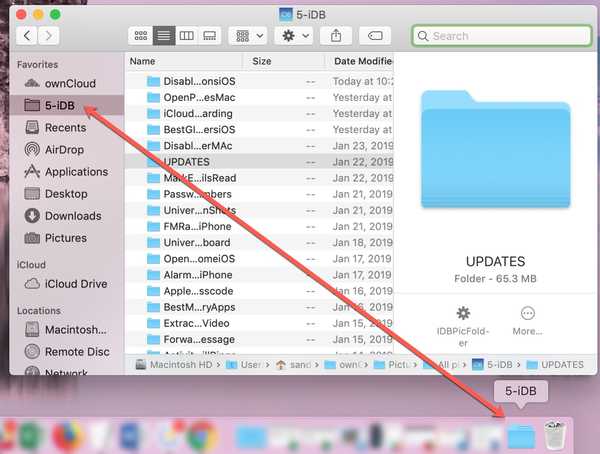
Net als bij andere mappen in uw Dock, klikt u met de rechtermuisknop of houdt u Control ingedrukt en klikt u om de opties Sorteren op, Weergeven als en Inhoud weergeven als opties voor de map te wijzigen.
Inpakken
Dit soort kleine trucjes zijn misschien niet wereldschokkend, maar kunnen nuttig zijn om je Mac snel aan te passen en te komen waar je sneller moet zijn.
Heeft u liever toegang tot frequente mappen vanuit de zijbalk van de Finder of uw Dock?
Bekijk onze tutorials voor meer tips en trucs.











